Gestione dei modelli
Nota: Queste istruzioni si applicano solo agli utenti con l'accesso dell'amministratore della segnaletica.
Importazione dei modelli
Nota: Gli utenti devono avere accesso all'importazione di un modello.
Dalla barra di navigazione fare clic sulla scheda Modello.
Fare clic su Importa.
Selezionare uno o più file PTF o ZIP validi.
Note:
- I dati modelli validi sono estratti e reindirizzati alla pagina di Revisione delle modifiche ai modelli.
- La pagina di Revisione delle modifiche ai modelli mostra informazioni quali il nome del modello, la descrizione, il file sorgente, il tempo di esportazione e lo stato.
- Se la revisione dell'elenco contiene qualsiasi modello duplicato, l'importazione allora non è consentita. Il pulsante Applica rimane disabilitato.
- Gli utenti possono rimuovere un modello duplicato facendo clic
 .
.
Fare clic su Applica.
Rivedere le modifiche finali e poi fare clic su Sì.
Fare clic su Fatto per tornare alla visualizzazione del modello.
Esportazione dei modelli
Note:
- Gli utenti devono avere accesso ai modelli di esportazione.
- La pagina del modello è ricercabile in base al nome e alla descrizione del modello.
- La pagina del modello è paginata e ricercabile.
- Gli utenti devono selezionare almeno un modello per abilitare il pulsante Esportazione.
Selezionare uno o più modelli.
Fare clic su Esporta.
Note:
- Quando si esporta un singolo modello, un file PDF (Portable Document Format) viene scaricato come <nome del modello>.ptf.
- Quando si esportano più modelli, viene scaricato un file ZIP, che contiene un file PTF per ogni modello selezionato.
Creazione di un modello
Nella barra di navigazione superiore, fare clic su Portafoglio (Portfolio), quindi sulla scheda Modelli (Templates).
Nota: È possibile personalizzare le colonne nella pagina Modelli (Templates) facendo clic su Colonne (Columns) e quindi selezionando le caselle di controllo relative alle colonne che si desidera visualizzare nella pagina.
Fare clic su Nuovo (New).
Nella pagina Crea modello (Create Template), immettere le informazioni necessarie, quindi fare clic su Salva (Save).
Nella scheda Modelli (Templates) è possibile effettuare anche altre operazioni:
Modificare, copiare o eliminare un modello.
Filtrare l'elenco di modelli nella tabella ricercando una parola chiave tramite la casella di ricerca (Search) o la sezione Filtri (Filters) nel pannello a sinistra.
Regolare il numero di righe della tabella utilizzando il menu Visualizza (View). Questa impostazione è valida per le schede Modelli (Templates), Assegnazioni di modelli (Template Assignments), Suite di modelli (Template Suites) e Gruppi di modelli (Template Groups).
Creazione di un gruppo di modelli
Un gruppo di modelli contiene modelli progettati per scopi simili.
Nella barra di navigazione superiore, fare clic su Portafoglio (Portfolio), quindi sulla scheda Gruppi di modelli (Templates Groups).
Fare clic su Crea (Create).
Nella pagina Crea gruppi di modelli (Create Template Groups), immettere le informazioni necessarie, quindi fare clic su Salva (Save).
Nella scheda Gruppo di modelli (Templates Group) è possibile effettuare anche altre operazioni:
Modificare o eliminare un gruppo di modelli.
Nota: Non è possibile eliminare un gruppo di modelli se vi sono modelli associati. Dalla scheda Modello (Template), è necessario rimuovere la voce del modello associata alla suite di modelli.
Filtrare l'elenco di modelli nella tabella ricercando una parola chiave tramite la casella di ricerca (Search) o la sezione Filtri (Filters) nel pannello a sinistra.
Creazione di una suite di modelli
Una suite di modelli contiene un gruppo di modelli condivisi da più punti vendita.
Nella barra di navigazione superiore, fare clic su Portafoglio (Portfolio), quindi sulla scheda Suite di modelli (Templates Suites).
Fare clic su Crea (Create).
Nella pagina Crea suite di modelli (Create Template Suite), immettere le informazioni necessarie, quindi fare clic su Salva (Save).
Nella scheda Suite di modelli (Templates Suites) è possibile effettuare anche altre operazioni:
Modificare o eliminare una suite di modelli.
Nota: Non è possibile eliminare una suite di modelli se vi sono modelli associati. Dalla scheda Modello (Template), è necessario eliminare la voce del modello associata alla suite di modelli.
Filtrare l'elenco di modelli nella tabella ricercando una parola chiave tramite la casella di ricerca (Search) o la sezione Filtri (Filters) nel pannello a sinistra.
Creazione di regole di modelli
È possibile aggiungere condizioni o regole ai modelli.
Nella barra di navigazione superiore, fare clic su Portafoglio (Portfolio), quindi sulla scheda Assegnazioni di modelli (Templates Assignments).
Fare clic su Crea (Create).
Nella pagina Crea assegnazione modello (Create Template Assignment), immettere le informazioni necessarie sulla regola.
Per aggiungere una condizione o una regola al modello, fare clic  accanto a Dettagli regola (Rule Details), quindi immettere i dettagli necessari.
accanto a Dettagli regola (Rule Details), quindi immettere i dettagli necessari.
Fare clic su Salva.
Nota: Per visualizzare i dettagli della condizione o della regola, fare clic
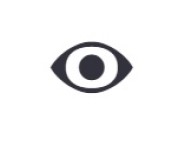
nella colonna Azioni (Actions).
Nella pagina Modifica assegnazione modello (Edit Template Assignment) è possibile effettuare anche altre operazioni:
Modificare o eliminare una regola di modello o l'assegnazione di un modello.
Filtrare l'elenco di modelli nella tabella ricercando una parola chiave tramite la casella di ricerca (Search) o la sezione Filtri (Filters) nel pannello a sinistra.
Creazione di tipi di carta
Nella barra di navigazione superiore, fare clic su Portafoglio (Portfolio), quindi sulla scheda Gruppi di modelli (Templates Groups).
Fare clic su Crea (Create).
Nella pagina Crea gruppi di modelli (Create Template Groups), immettere le informazioni necessarie, quindi fare clic su Salva (Save).
Nella scheda Tipi di carta (Paper Types) è possibile effettuare anche altre operazioni:
Modificare o eliminare un tipo di carta.
Filtrare l'elenco di modelli nella tabella ricercando una parola chiave tramite la casella di ricerca (Search) o la sezione Filtri (Filters) nel pannello a sinistra.
 .
.